微信读书是一款功能强大的小说阅读软件,很多小伙伴在日常生活中都会使用到这款软件,有些小伙伴想要在阅读小说的时候上下滑动翻页,又不清楚该怎么做,所以今天乐单机小编就为大家带来了软件设置上下翻页的方法,感兴趣的小伙伴一起来看看吧。
【方法步骤】
1、打开微信读书,点击"我"
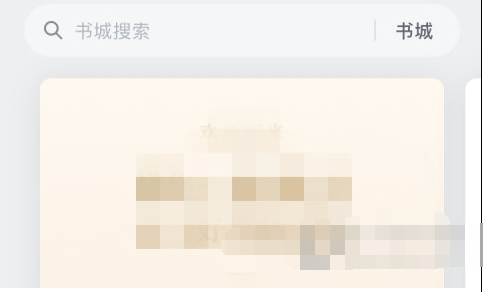
2、右上角有个设置的图标,点击进入
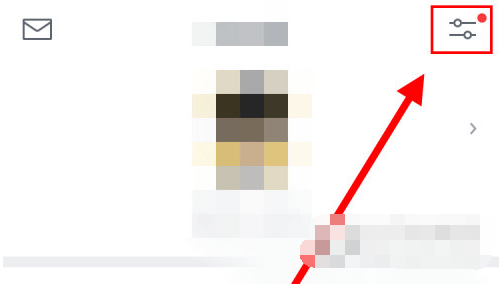
3、找到翻页方式,点击进入
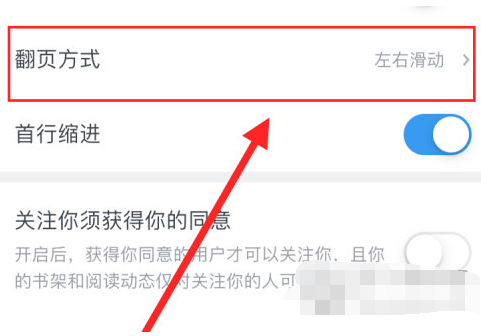
4、点击"上下滚动"就可以。
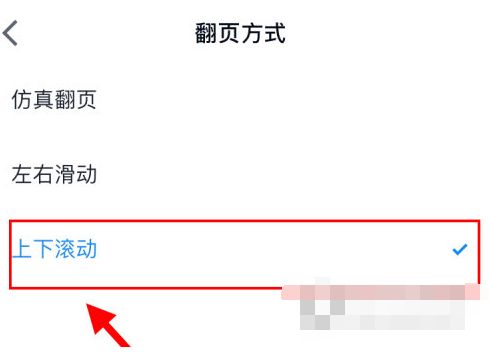
以上就是小编带来微信读书怎么设置上下滑动的内容介绍,希望能帮到大家。
微信读书是一款功能强大的小说阅读软件,很多小伙伴在日常生活中都会使用到这款软件,有些小伙伴想要在阅读小说的时候上下滑动翻页,又不清楚该怎么做,所以今天乐单机小编就为大家带来了软件设置上下翻页的方法,感兴趣的小伙伴一起来看看吧。
1、打开微信读书,点击"我"
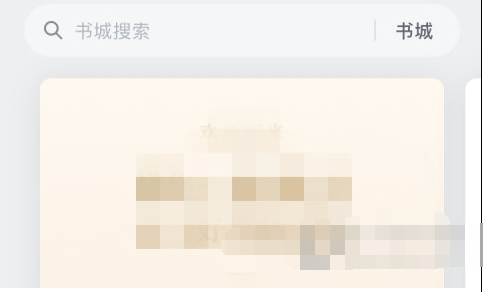
2、右上角有个设置的图标,点击进入
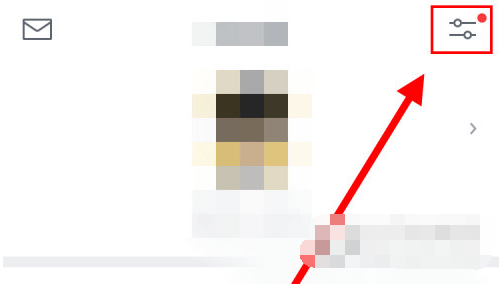
3、找到翻页方式,点击进入
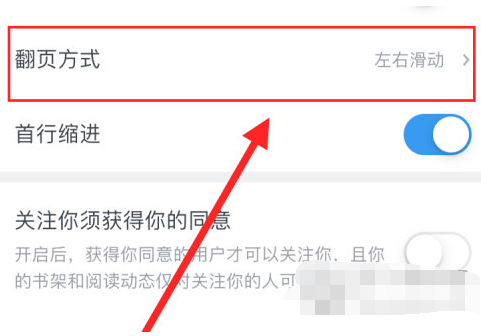
4、点击"上下滚动"就可以。
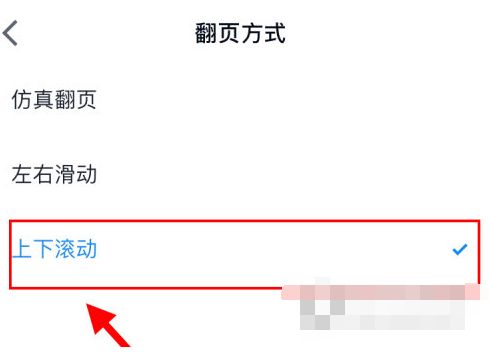
以上就是小编带来微信读书怎么设置上下滑动的内容介绍,希望能帮到大家。
乐单机游戏网版权所有,未经授权禁止复制或建立镜像. 沪ICP备17040074号-1
Copyright©2004 - 2019ledanji.com. All Rights Reserved.